Deze handleiding geeft details over hoe u Sega Game Gear -spellen op uw stoomdek kunt installeren en speelt met behulp van Emudeck, waardoor de prestaties worden verbeterd met decky loader en elektrisch gereedschap.
>Snelle links
>- >
- <🎜 🎜 🎜> Voordat Emudech wordt geïnstalleerd
- > Emudeck installeren op het stoomdek
- Game Gear ROM's overbrengen en Steam ROM manager gebruiken >
- > Ontbrekende illustraties oplossen in Emudeck >
- Game Gear Games spelen op het stoomdek >
- > Decky loader installeren op het stoomdek >
- > De plug -in van de elektriciteitsgereedschappen installeren >
- > Problemen oplossen Decky Loader na een stoomdek -update > >
>
Voordat Emudechwordt geïnstalleerd
> Bereid je stoomdek voor: 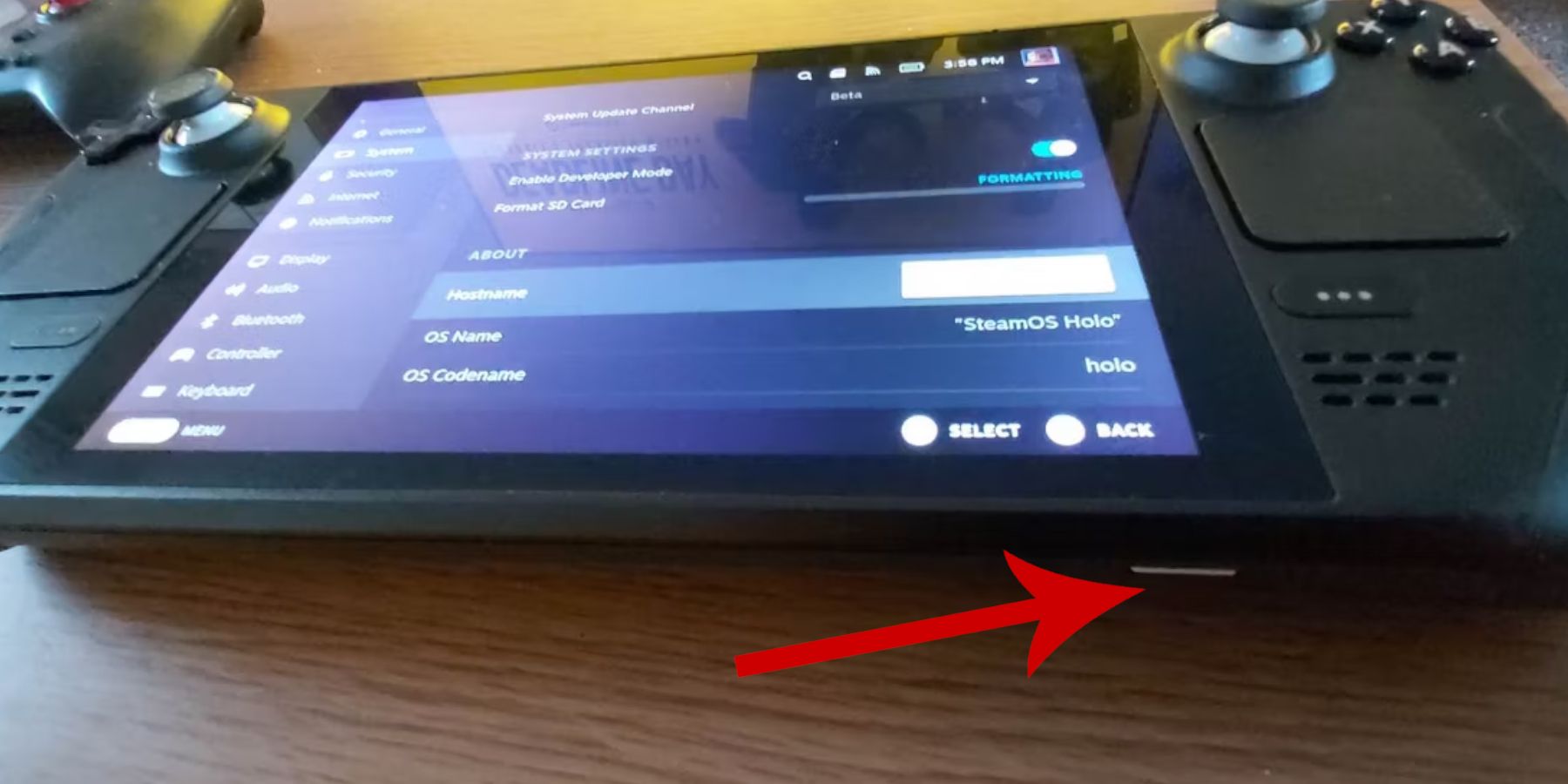 >
>
Inschakelen ontwikkelaarsmodus: Navigeer naar Steam> System> Systeeminstellingen> De ontwikkelaarsmodus inschakelen. Start uw stoomdek opnieuw op nadat u CEF -externe foutopsporing onder het ontwikkelaarmenu heeft ingeschakeld> Diversen. >
Essentiële items: Een A2 -microSD -kaart (of externe HDD aangesloten via Dock) voor het opslaan van ROM's en emulators wordt sterk aanbevolen. Een toetsenbord en muis vereenvoudigen bestandsoverdrachten en kunstwerkbeheer. Vergeet niet om legaal je Game Gear ROM's te verkrijgen. >
het installeren van emudeck op het stoomdek>
> Laten we Emudeck laten lopen: 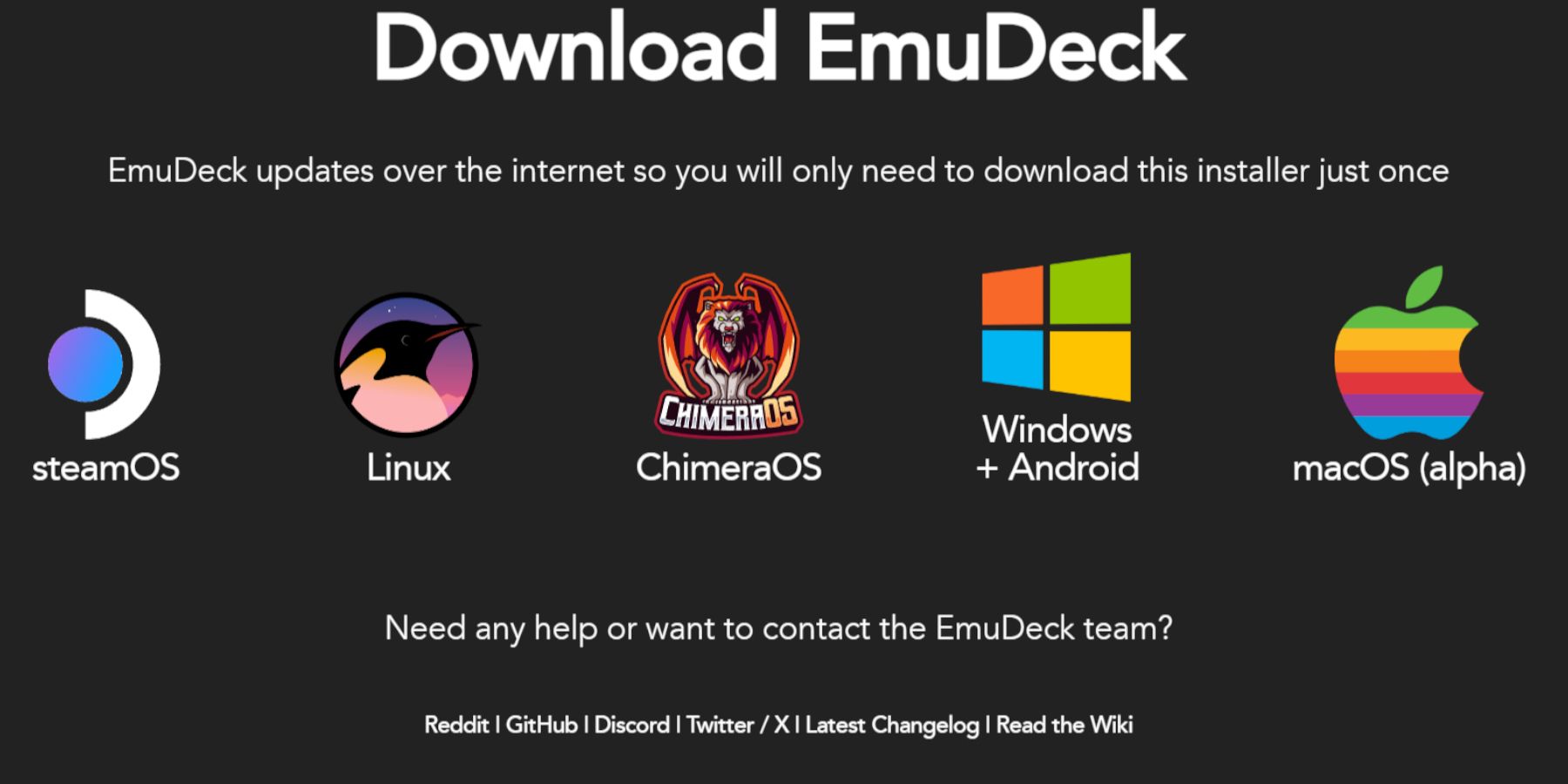 >
>
- Schakel naar de desktopmodus (Steam -knop> Power> Schakel naar desktop).
- > Download Emudeck van de officiële website.
- > Kies de SteamOS -versie en "Aangepaste installatie."
- > Selecteer uw SD -kaart als de primaire installatielocatie.
- > Kies uw gewenste emulators (retroarch, emulatiestation, Steam ROM -manager aanbevolen).
- >> Schakel "Auto Save" in en voltooi de installatie.
- > >
>
Configureer de snelle instellingen van Emudeck: Schakel Autosave, Controller Layout Match in, stel SEGA Classic AR in op 4: 3 en schakel LCD -handhelds in.>
Game Gear ROM's overbrengen en Steam ROM -manager gebruiken>
> je games toevoegen: 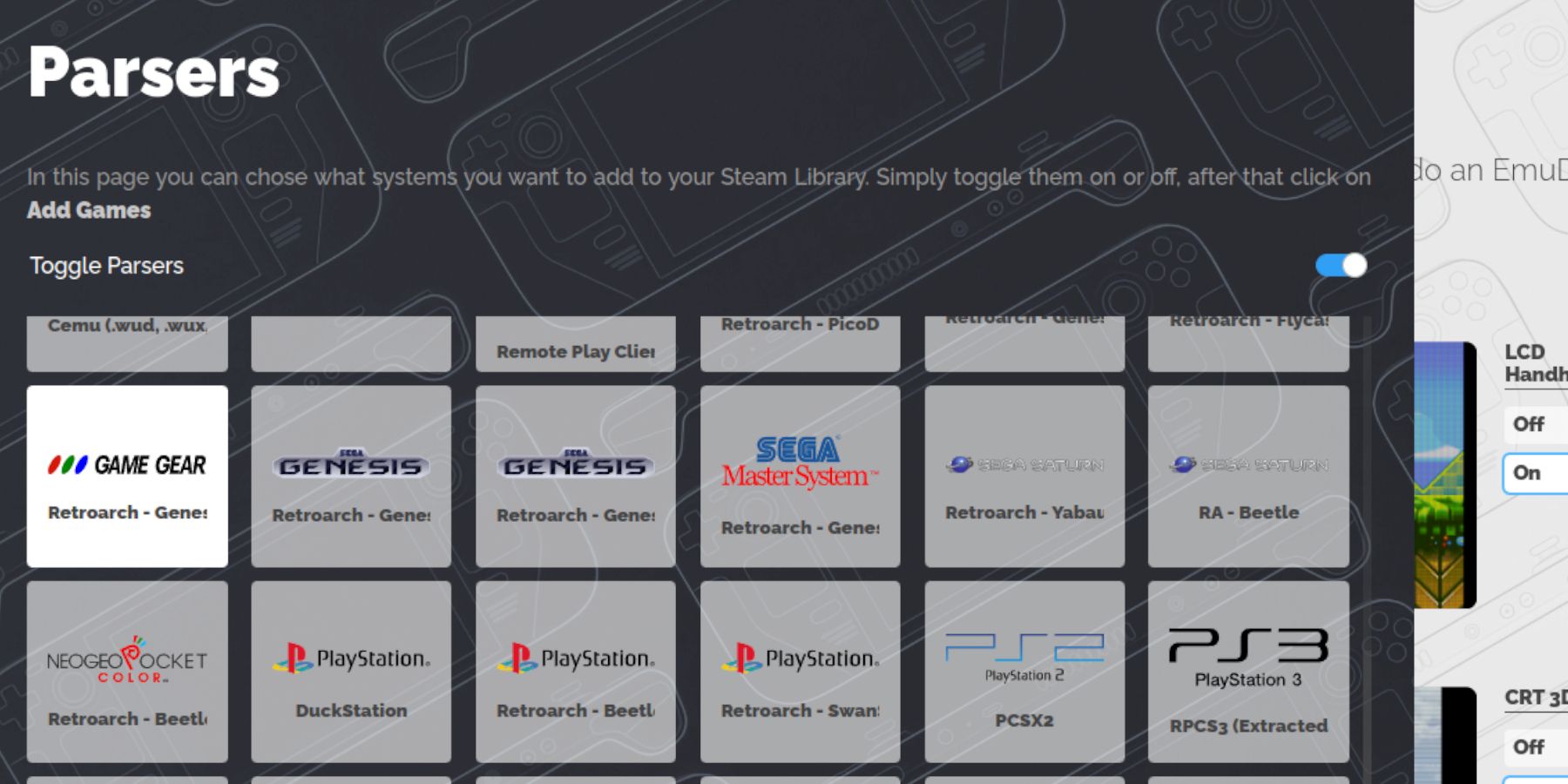 >
>
overdracht ROM's: Navigeer naar in Dolphin File Manager en breng uw roms over. Primary > Emulation > ROMs > gamegear>
Steam Rom Manager: Open Emudeck, start Steam Rom Manager, selecteer Game Gear, voeg je games toe, parseer ze, verifieer kunstwerken en bewaar tot stoom.
>Ontbrekende illustraties oplossen in Emudeck
>>
<🎜 🎜> Kwesties op het oplossen van kunstwerken: 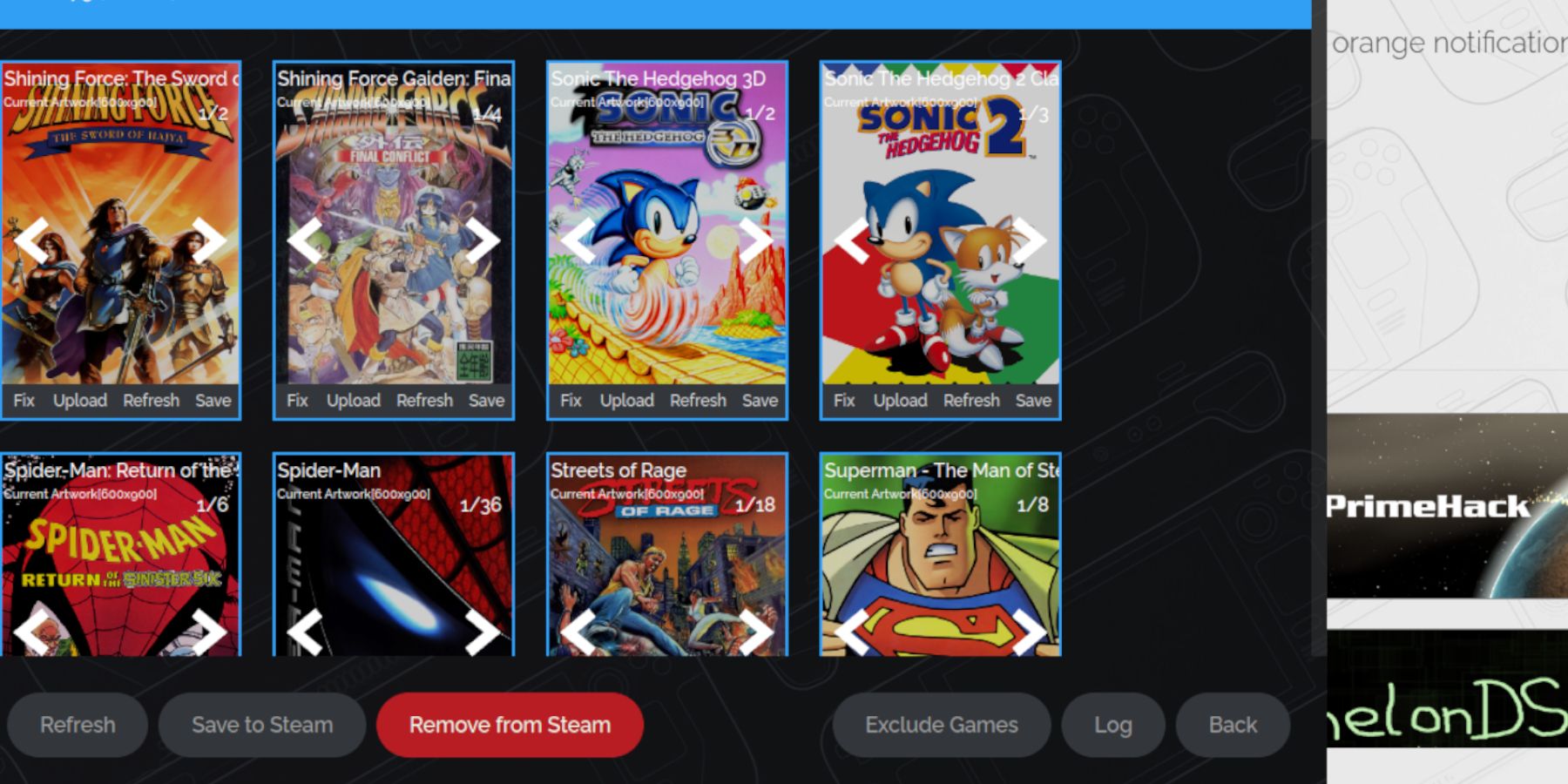 >
>
>
Game Gear Games spelen op het stoomdek>
>Lanceer je Game Gear Games uit de bibliotheek van je Steam Deck> Collections> Game Gear.
>
Performance-instellingen: > Pas de in-game prestatie-instellingen (QAS-knop> Prestaties) aan op 60 fps, om het profiel per spel te maken.
Decky loader installeren op het stoomdek>
>> Decky Loader installeren: 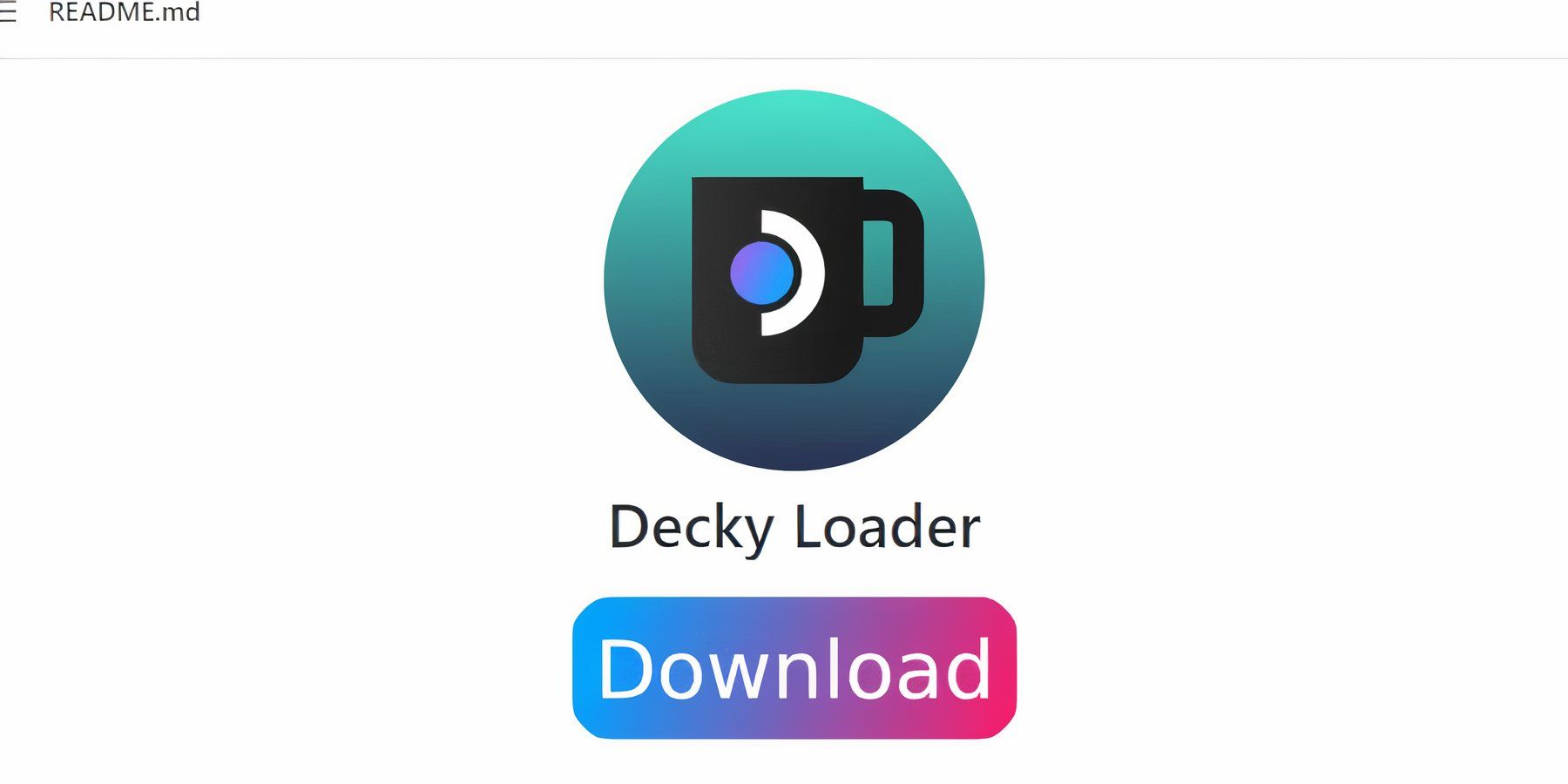 >
>
- Schakel over naar de desktopmodus.
- > Download decky loader van de GitHub -pagina.
- > Voer het gedownloade bestand uit en kies "Aanbevolen installatie."
- > Start uw stoomdek opnieuw in de gamemodus.
- > >
>
><🎜 🎜 🎜> Power Tools toevoegen:
>
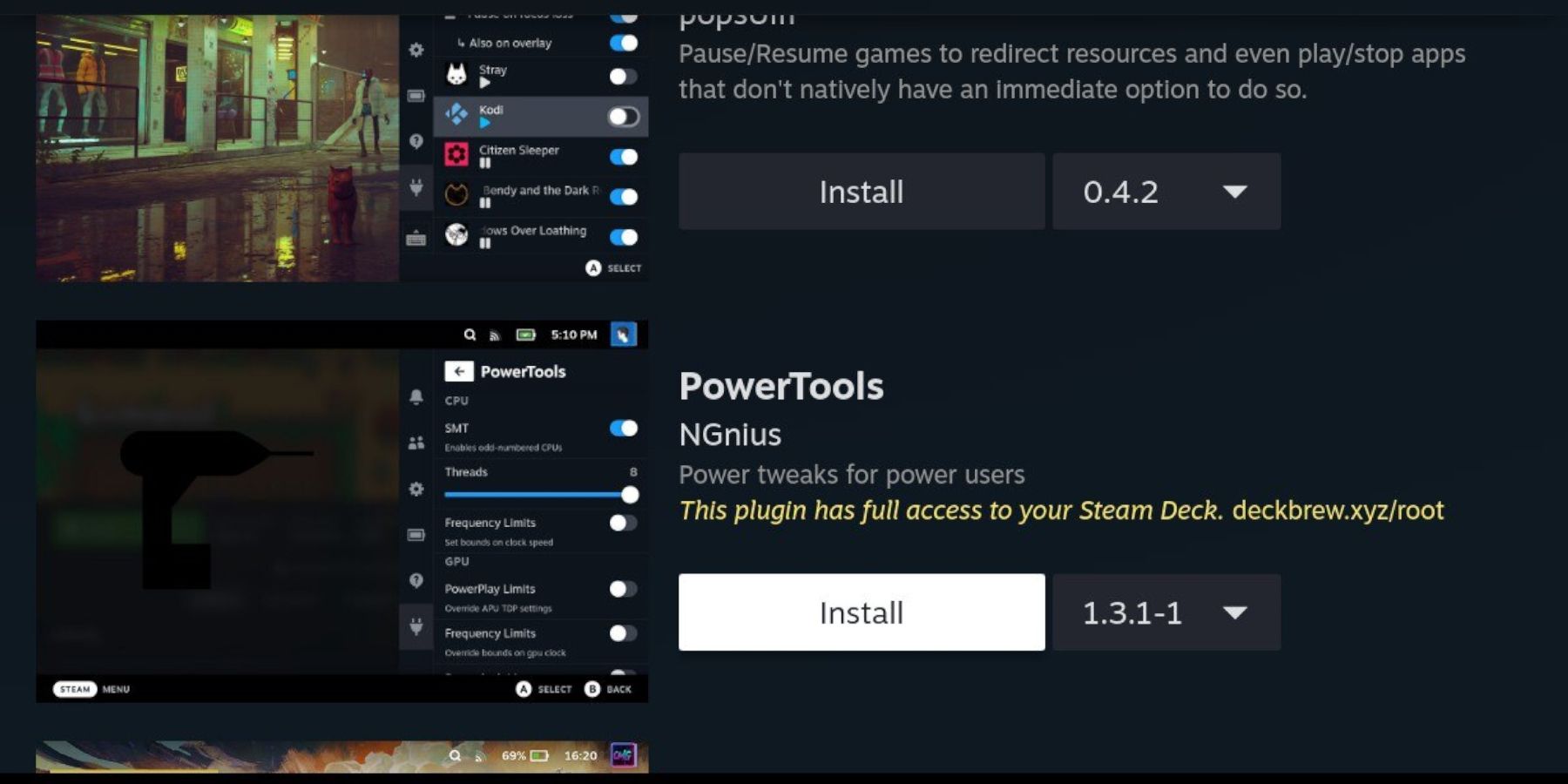 >
>
- >
- Open de Decky Store en installeer de plug -in van de elektriciteitsgereedschappen. >
- Configureer stroomtools (schakel SMT's uit, stel threads in op 4, pas de GPU -klokfrequentie indien nodig aan). >
- > Problemen oplossen Decky Loader na een stoomdek -update
>
> Decky Loader herstellen:
>
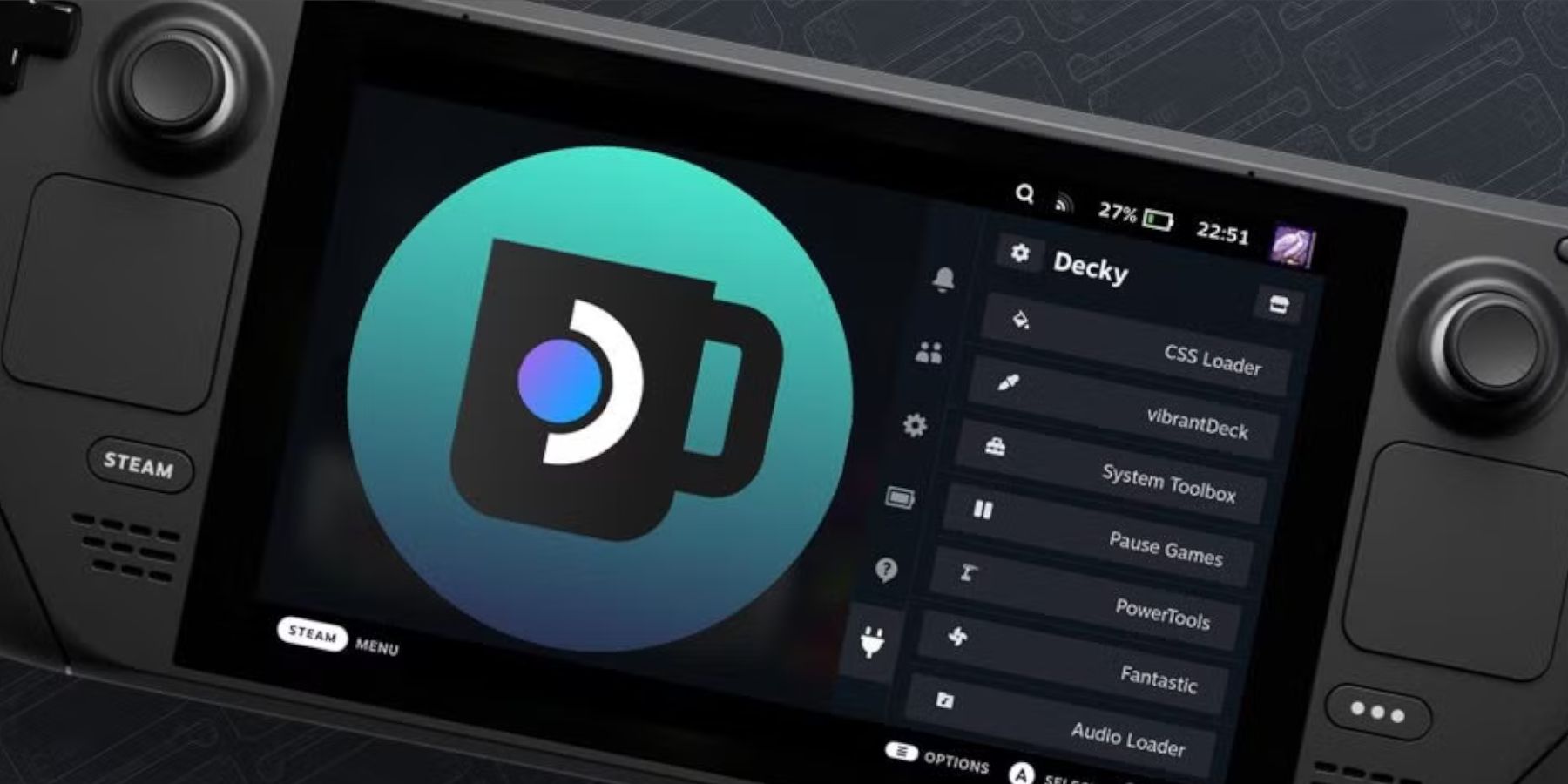 Installeer na een Steam Deck -update de Decky Loader opnieuw vanuit de Github -pagina met de optie "Uitvoeren" (vermijd "Open" om instellingen te behouden). Voer uw sudo -wachtwoord in wanneer u wordt gevraagd.
Installeer na een Steam Deck -update de Decky Loader opnieuw vanuit de Github -pagina met de optie "Uitvoeren" (vermijd "Open" om instellingen te behouden). Voer uw sudo -wachtwoord in wanneer u wordt gevraagd.
Geniet van je Game Gear Games op je stoomdek!
>








